Excel資料透視表把錯落顯示替換成經典顯示的操作內容
- 王林轉載
- 2024-03-29 17:21:13855瀏覽
1、開啟我們的數據,並將活動儲存格放置在數據區域內。
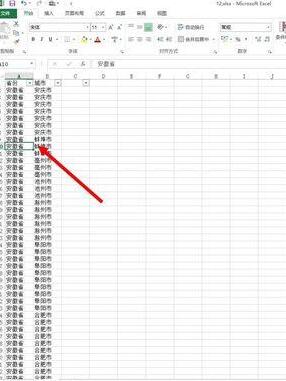
2、選擇插入當中的資料透視表,並選擇新工作表顯示,按確定。
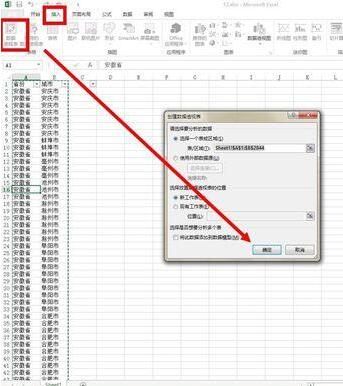
3、接下來需要將資料字段,統一的拖曳到指定的位置,即可建立我們的資料透視表。
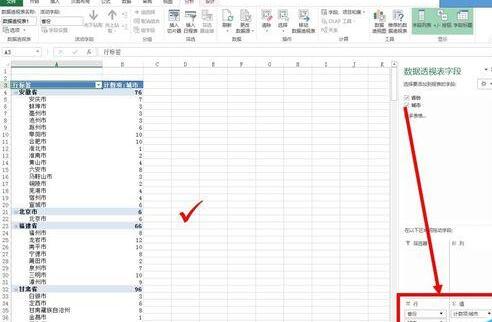
4、接下來我們需要將活動儲存格,放置在資料區域,並右鍵單擊,選擇資料透視表選項。
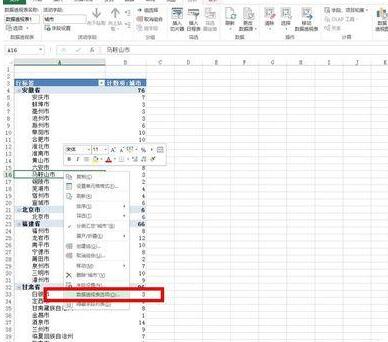
5、開啟後,選擇對話方塊中的顯示按鈕,並選擇經典顯示。
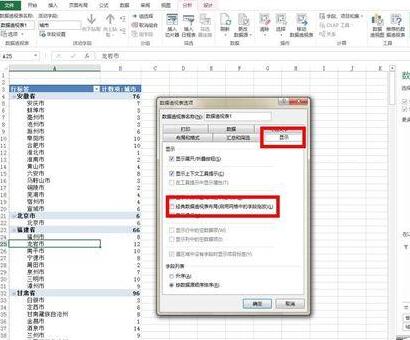
6、點選確定後,即可看到資料透視表的顯示轉為經典顯示,省份與城市是對應的,而不是錯落的。
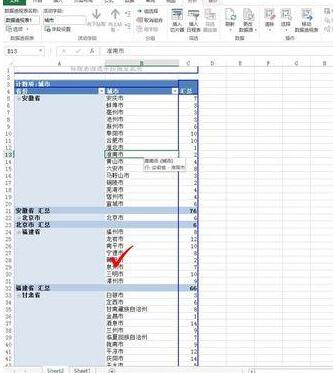 #
#
以上是Excel資料透視表把錯落顯示替換成經典顯示的操作內容的詳細內容。更多資訊請關注PHP中文網其他相關文章!
陳述:
本文轉載於:zol.com.cn。如有侵權,請聯絡admin@php.cn刪除

